NAS (network attached storage) wird jetzt immer mehr beliebt. Wie bei anderen Typen von Datenspeichern, z. B. lokalem Speicher Ihres Computers, externem Speicher und Cloud-Speicher, kann es doppelte Dateien auf Ihren NAS Drives geben. Daher möchten Sie vielleicht unerwünschte Duplikate finden und löschen, um den Speicherplatz freizugeben und um die Dateien besser zu organisieren.
Synology ist ein berühmter Name in der Welt von NAS. In diesem Artikel wird es betroffen, wie man mit Synology Duplikat Finder doppelte Dateien auf Synology Drives finden und löschen.
Tatsächlich bietet Synology NAS selbst eine Methode, um den Benutzern bei Deduplizierung zu helfen. Hier sind 4 Fakten über den nativen Finder für doppelte Dateien in Synology NAS.
So greifen Sie darauf zu
Sie können Ihr Synology-Gerät leistungsstärker machen, indem Sie Tools installieren, die als Zusatzpakete bekannt sind. Die Paket Speicher-Analysator ist eine davon. Mit Speicher-Analysator können Sie verschiedene Aufgaben einschließlich der Identifikation doppelter Dateien in Ihrem Synology NAS durchführen.
So finden Sie Duplikate
Speicher-Analysator nach kann es „mögliche doppelte Dateien" identifizieren. Es gibt 2 Optionen: Dateinamen ignorieren und Änderungszeit ignorieren, mit denen Sie die Identifikation konfigurieren.
Notiz: Mit „möglich“ bedeutet Speicher-Analysator, dass es ganze Hashwerte verglicht nicht, weil der Vergleich der ganzen Hashwerte Zeit braucht. Also strebt Speicher-Analysator nach dem Gleichgewicht zwischen Genauigkeit und Geschwindigkeit. Wenn Sie einen Finder für doppelte Dateien brauchen, der anhand des Vergleichs der ganzen Hashwerte doppelte Dateien identifiziert und höhe Genauigkeit bietet, können Sie diesen Teil des Artikels lesen.
Wie viele Duplikate gefunden werden können
Sie können die maximale Anzahl der doppelten Dateien bestimmen, die gefunden werden können. Wenn es beispielsweise 1000 doppelte Dateien auf NAS gibt und Sie die maximale Anzahl auf 500 setzen, hört Speicher-Analysator zu suchen auf, sobald es 500 Duplikate gefunden hat.
So löschen Sie Duplikate
In jeder Gruppe von doppelten Dateien müssen Sie manuell die redundanten löschen. Es dauert eine Weile. Wenn Sie eine Methode möchten, mit denen Sie massenhaft sie löschen können, können Sie die Lösung von Drittparteien ausprobieren, die sowohl Genauigkeit als auch Effizienz bietet.





Cisdem Duplicate Finder ist verfügbar für Windows und Mac. Er ist eine benutzerfreundliche App, um doppelte Dateien (Fotos, Audio, Videos, Dokumente, Archive usw.) zu finden und zu löschen.
Was sich mit Speicher-Analysator unterscheidet, ist, dass diese App ausgewählte Speicherorte tief scannt und nach dem Vergleich zwischen den ganzen Hashwerten und Dateigröße doppelte Dateien identifiziert.
Untere Speicherorte werden unterstützt:
Wenn Sie gleichfalls wissen, wie man erfolgreich den Synology-Laufwerk an Ihren Computer anschließt, können Sie auch Cisdem Duplicate Finder als einen Finder für Synology doppelte Dateien verwenden.
Wichtig: Wenn Sie sich mit NAS auskennen und exakt wissen, was Sie tun, können Sie die Lösung von Drittparteien ausprobieren. Falls nicht, oder Sie sind unsicher, dann überspringen Sie am besten diese Lösung.
 Kostenlos Laden Windows 11/10/8/7
Kostenlos Laden Windows 11/10/8/7 Kostenlos Laden macOS 10.11 oder höher
Kostenlos Laden macOS 10.11 oder höher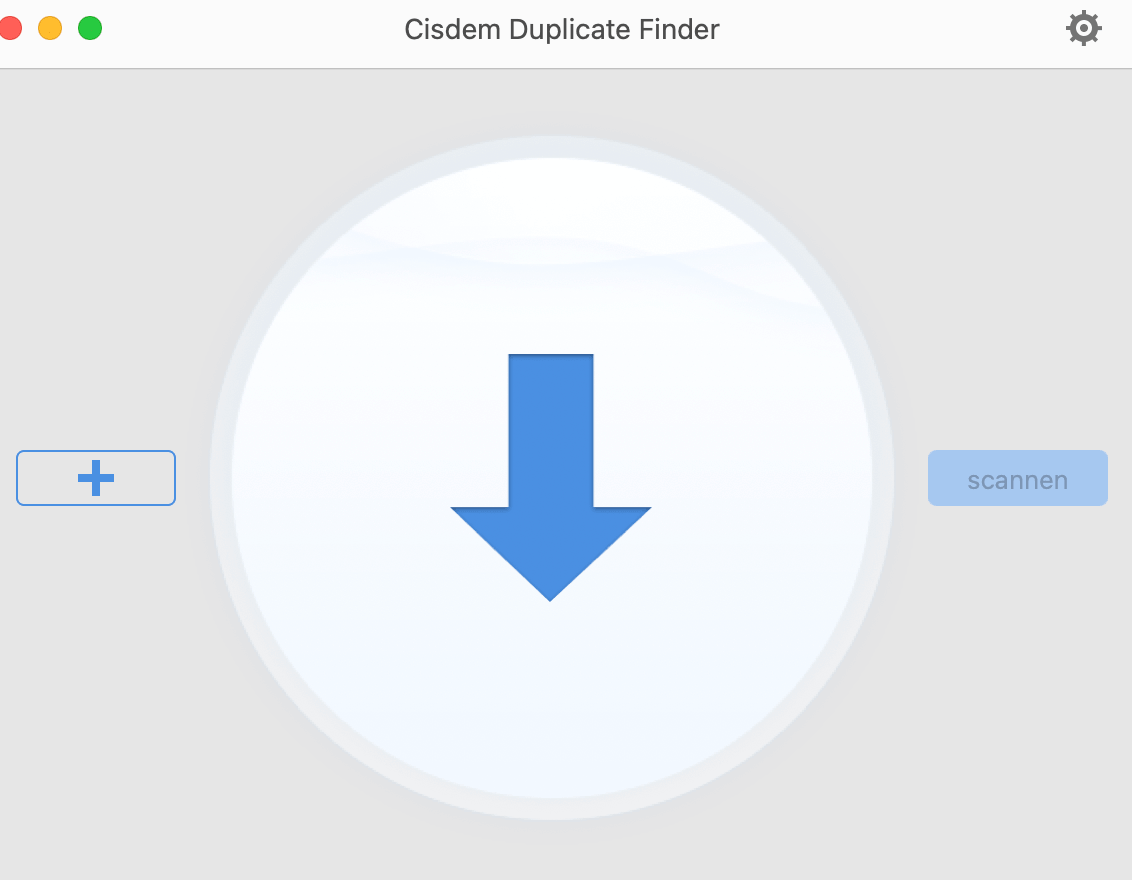

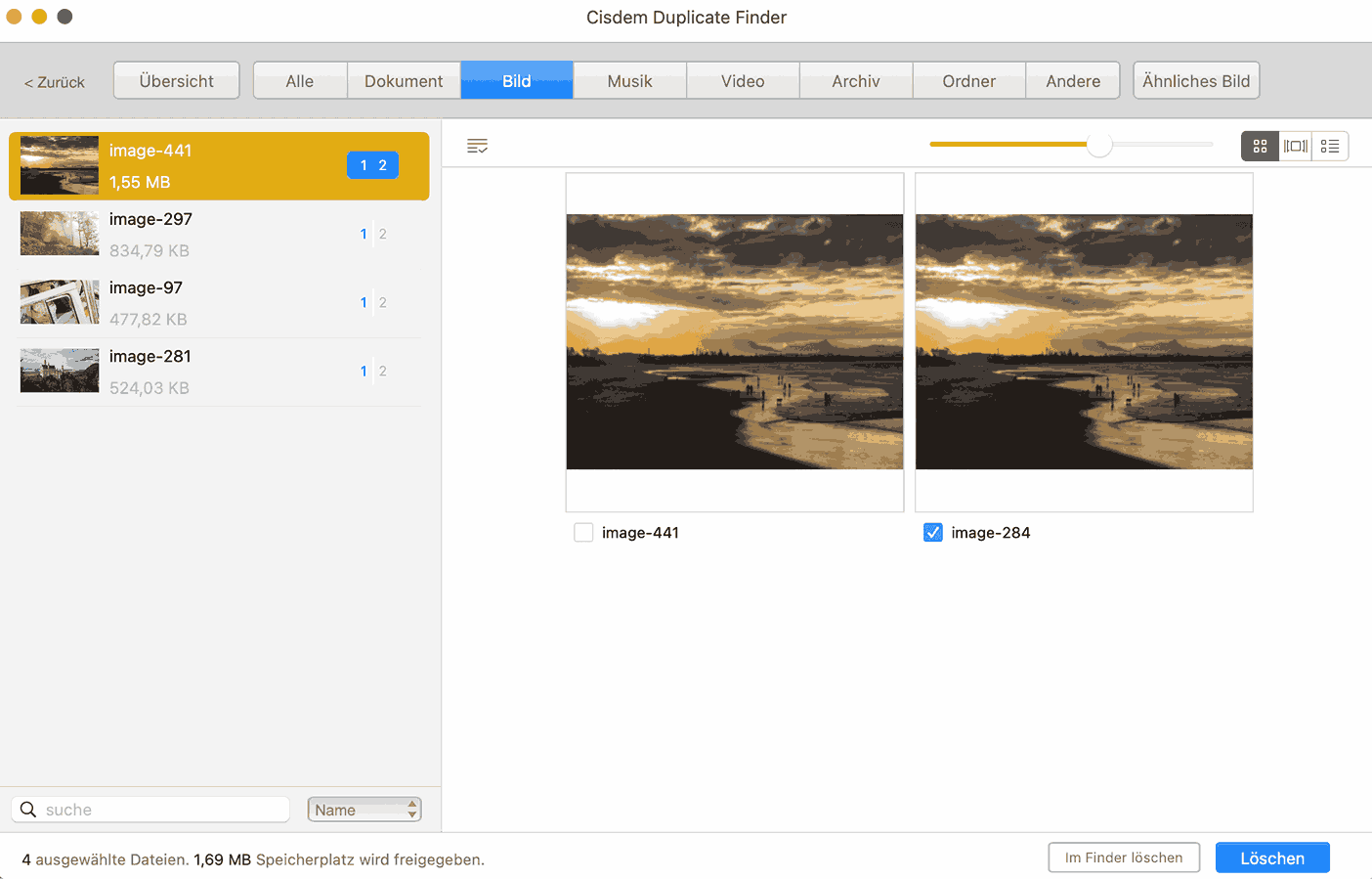
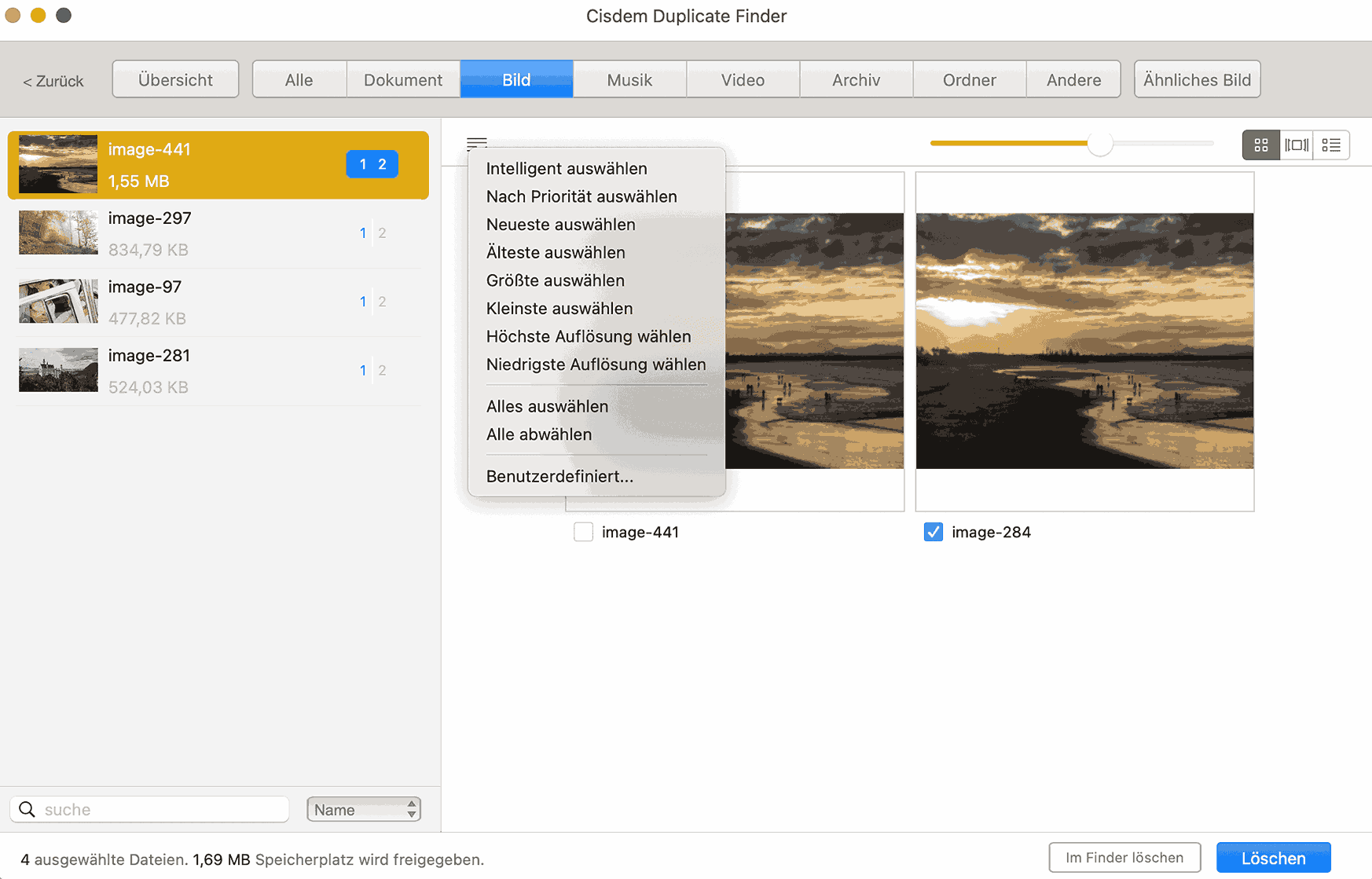
Tipp: Cisdem Duplicate Finder kann exakt doppelte Fotos, die gleich aussehen, sich aber in Auflösungen, Dateigrößen oder Formaten unterscheiden, sowie ähnliche Fotos in Synology NAS finden und löschen. Wenn Sie nur die gefundenen exakten Duplikate sehen möchten, können Sie auf den Tab Bild im Ergebnisfenster klicken. Nicht exakte doppelte Fotos und ähnliche Fotos werden unter dem Tab Ähnliches Bild aufgelistet.
Dieser Artikel beschreibt zwei Finder für Synology doppelte Dateien und wie man sie benutzt. Eine ist integrierte Lösung von Synology, die grundlegend aber nicht so anpassbar ist und erfordert, dass Sie Duplikate von Hand löschen. Die andere ist von Drittparteien, die höhere Genauigkeit und Effizienz bietet und erfordert, dass Sie sich mit NAS auskennen. Welche ist die beste? Ich glaube, dass es auf Ihre Vorliebe ankommt.

Martina liest und schreibt leidenschaftlich gerne und möchte Deutsch in ihrem zukünftigen Job verwenden, deshalb trat sie Cisdem nach dem Studium ein. Sie beschäftigt sich normalerweise mit dem Wiederherstellen verschiedener Dateien.

